系统在运行过程中常常会遇到各类故障,有时在启动某个程序时,屏幕突然弹出提示,显示“显示器驱动停止响应”。这个问题该如何应对呢?下面将为大家详细介绍几种适用于win8系统的解决办法。
Win8显示器驱动停止响应的应对措施
方案一:关闭桌面视觉效果与aero功能
首先建议取消Win8系统的透明玻璃特效以及桌面合成功能,可切换至系统内置的“Basic”主题以减少图形负担。
接下来,关闭aero特效。操作步骤如下:鼠标右键点击“计算机”,选择“属性”选项。
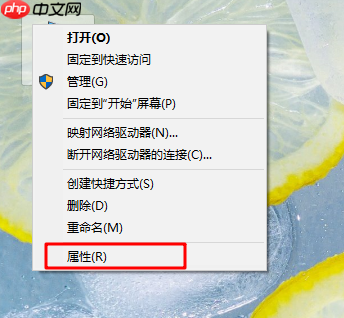
进入界面后,点击左侧的“高级系统设置”,切换到“高级”选项卡,随后点击“性能”下的“设置”按钮,在弹出窗口中手动关闭aero相关动画效果即可。
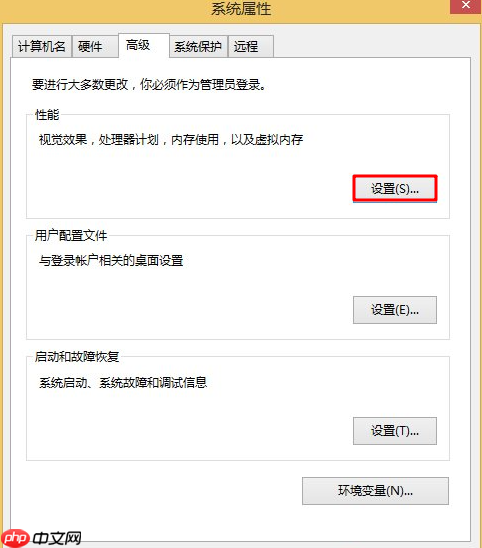
方案二:更新或更换适配的显卡驱动
此类问题也可能是由于显卡驱动与操作系统不兼容所致。即使当前驱动已是最新版本,仍可能存在适配异常的情况,此时可以尝试回退或更换为其他稳定版本的驱动程序。
目前主流显卡分为AMD、NVIDIA和Intel三种类型,用户可前往各自官网查找并下载适合您设备型号及Win8系统的驱动版本进行安装替换。
方案三:通过注册表调整TdrLevel设置
如果上述方法均无效,可进一步尝试修改注册表中的相关参数。
1、按下Win+R组合键打开“运行”窗口,输入“regedit”并回车,启动注册表编辑器。
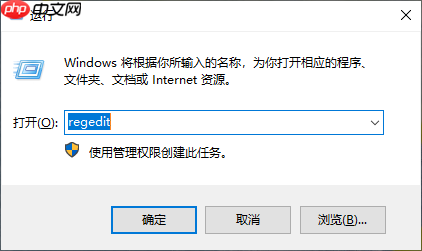
2、导航至以下路径:
【HKEY_LOCAL_MACHINE\SYSTEM\CurrentControlSet\Control\GraphicsDrivers】
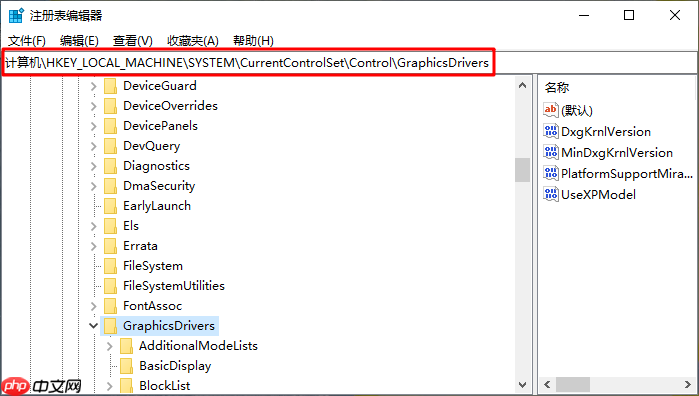
3、在右侧找到名为“TdrLevel”的DWORD值,将其数值数据修改为0,以禁用驱动超时检测机制。若该键值不存在,可在GraphicsDrivers项下手动新建一个名为TdrLevel的DWORD(32位)值,并赋值为0。
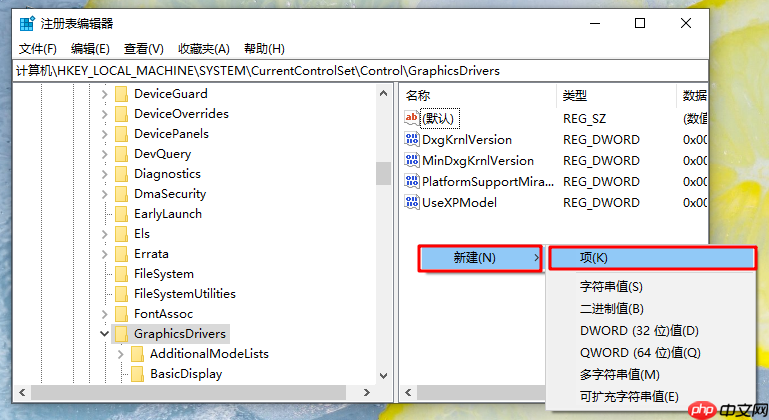
以上便是针对Win8系统出现“显示器驱动停止响应”问题的几种有效处理方式,希望对大家解决问题有所帮助。
以上就是Win8显示器驱动停止响应怎么办?win8显示器驱动停止响应解决方法的详细内容,更多请关注php中文网其它相关文章!

Windows激活工具是正版认证的激活工具,永久激活,一键解决windows许可证即将过期。可激活win7系统、win8.1系统、win10系统、win11系统。下载后先看完视频激活教程,再进行操作,100%激活成功。

Copyright 2014-2025 https://www.php.cn/ All Rights Reserved | php.cn | 湘ICP备2023035733号